iPhone is findable şarj olmuyor

Bazı iPhone kullanıcıları telefonda iPhone is findable yazısı olduğunu ve cihazın şarj olmadığını ifade ederek bu konuda yardım istemektedirler.
Öncelikle findable özelliği ile cihazın şarj olmamasının bir bağlantısı olmadığını belirteyim. Bazı kullanıcılar iPhone is findable yazısının cihazın şarj olmama nedeni olarak ekranda çıktığını zannetmektedirler.
Hayır alakası yok iPhone is findable mesajının telefonun şarj olmaması ile bir alakası yok.
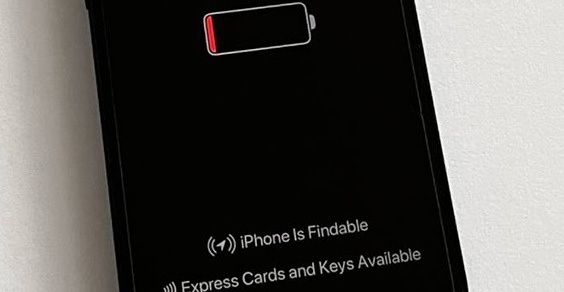
iPhone is findable şarj olmuyor
iPhone is findable ne demek ?
iPhone cihazlarda çalınma kaybolma gibi durumlarda cihazın konum bilgisinden yararlanarak telefonu bulmaya yarayan bir özellik bulunmaktadır.
“findable” kelimesi “bulunabilir” demektir. Diyelim ki telefonunuzu hırsızlar çalıp götürdü ve arama yapamayın diye telefonu kapattı, sim kartını çıkarıp attı. Siz yine de polise gittiğiniz zaman cihazın konum bilgilerinden yararlanarak cihazın nerede olduğunu bulabilme imkanına sahipsiniz.
Özellikle çalınma durumuna karşı işe yarayan bir özellik. Çünkü telefonunuz çalıp başka birine satsalar dahi cihazı konum bilgisinden izleyip bulabiliyorsunuz.
Gelelim cihazın şarj olmaması ile iPhone is findable mesajının ilişkisine. Cihaz şarj olmayınca kapanır. Cihaz kapanınca iPhone is findable yazısı geliyor. Yani cihaz kapalı olsa bile bulunabilir demek istiyor. Bu hırsızlara karşı caydırıcı bir önlem. Fakat cihazın bu özelliğini bilmeyenler iPhone is findable mesajı ile cihazın şarj olmamasını alakalı zannetmektedirler.
Eğer telefonunuz şarj olmuyorsa ŞU veya ŞU makalemdeki bilgiler bu konuda size yardımcı olabilir.
Ekranda iPhone is findable yazısını görüyorsanız muhtemelen cihazınız kapanmıştır. Cihazınız kapandı ve açamıyorsanız aşağıdaki yöntemler yardımıyla telefonunuzu açabilirsiniz.
1.Sesi Açma düğmesine hızlıca basıp bırakın.Sesi Azaltma düğmesine hızlıca basıp bırakın.Apple logosu görünene kadar Yan düğmeyi basılı tutun, ardından düğmeyi bırakın.
2. Şarj Kablosunu ve Bağlantı Noktasını Kontrol Edin: Apple onaylı bir şarj kablosu ve şarj cihazı kullandığınızdan emin olun. Herhangi bir şarj sorununu ortadan kaldırmak için kabloyu farklı bir USB bağlantı noktasına veya şarj cihazına takın.
3. Lightning Portunu İnceleyin: iPhone’daki Lightning portunu, bağlantıyı engelleyebilecek herhangi bir kalıntı, tiftik veya kir açısından kontrol edin. Herhangi bir şey görürseniz, yumuşak bir fırça veya basınçlı hava kullanarak nazikçe temizleyin.
4. Bir Bilgisayara Bağlayın: iPhone’u bir USB kablosu kullanarak bir bilgisayara bağlamayı deneyin. iPhone bilgisayara bağlandığında herhangi bir yaşam belirtisi gösteriyorsa, bir yazılım güncellemesi veya geri yüklemesi gerekebilir.
5. Bir Güç Kaynağına Bağlayın: iPhone’u bir güç kaynağına bağlayın ve bir süre öyle bırakın. Pil tamamen boşalmışsa, cihazın herhangi bir yaşam belirtisi göstermesi birkaç dakika sürebilir.
6. Kurtarma Modu: Yukarıdaki adımlardan hiçbiri işe yaramazsa, iPhone’u kurtarma moduna alıp iTunes’u (macOS Mojave ve önceki sürümlerde) veya Finder’ı (macOS Catalina ve sonraki sürümlerde) kullanarak bilgisayarınızda geri yüklemeyi deneyebilirsiniz.



